安全模式怎么进,电脑中病毒或者系统文件损坏去求助别人,都是叫我们电脑进入安全模式,安全模式听得多了,那么安全模式该怎么进入呢.为了以后我们能自己解决问题,不妨我们来学习下怎么开机怎么进入安全模式.
在确保我们电脑硬件没有问题的情况下, 一般的电脑问题都可以通过进入安全模式来进行修复, 电脑小白可能不知道怎么进入安全模式, win10安全模式跟win7和xp是不一样的, 不能直接开机按f8进入 。 想知道win10安全模式怎么进吗, 想了解更多的话, 请往下继续浏览 。

文章插图
1、按win键或者在桌面左下角点击开始键, 点击“设置”即可 。

文章插图
2、点击“更新和安全” 。
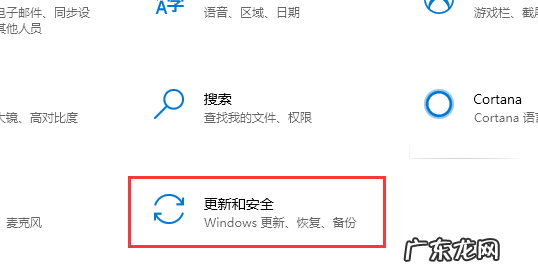
文章插图
3、点击“恢复”, 在右侧点击“立即重新启动” 。

文章插图
4、重启后, 点击“疑难解答” 。
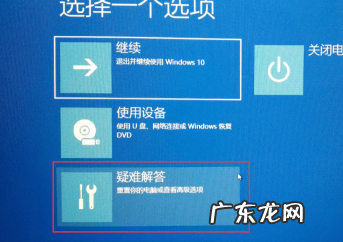
文章插图
5、选择“高级选项” 。
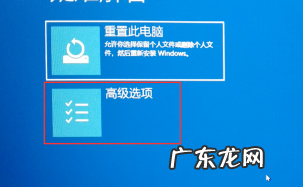
文章插图
6、鼠标点击“启动设置” 。
【win10按f8无法进入安全模式 win10安全模式怎么进】
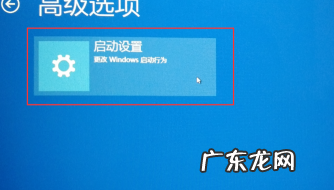
文章插图
7、在启动设置中找到“启动安全模式”, 点击重启 。

文章插图
8、按下对应选项的数字, 即可进入 。 数字【4】“启动安全模式” 。
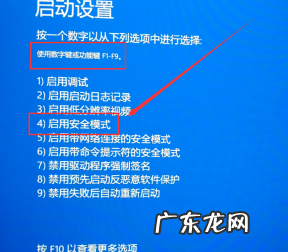
文章插图
以上就是win10进入安全模式的方法, win7和xp的话就是开机不停按“F8”即可 。
- win10 共享 没有权限 win10提示你可能没有权限使用网络资源如何解决
- win10自带杀毒软件关闭方法 win10防火墙怎么关闭
- 设置了快速启动无法进入bios win10快速启动怎么设置
- 显卡驱动死活装不上 win10显卡驱动安装失败
- win10音频服务无法启动 win10系统音频服务未运行怎么办
- 任务栏和开始菜单打不开 win10开始菜单打不开怎么回事
- win7升win10有必要吗 小白如何让win7旗舰版升级win10系统
- 小白一键装机可靠吗 装机吧一键重装win10系统图文详解
- 手动运行ghost重装系统方法 装机吧一键重装win10系统
- win10速度慢解决办法 win10开机速度慢如何优化
特别声明:本站内容均来自网友提供或互联网,仅供参考,请勿用于商业和其他非法用途。如果侵犯了您的权益请与我们联系,我们将在24小时内删除。
